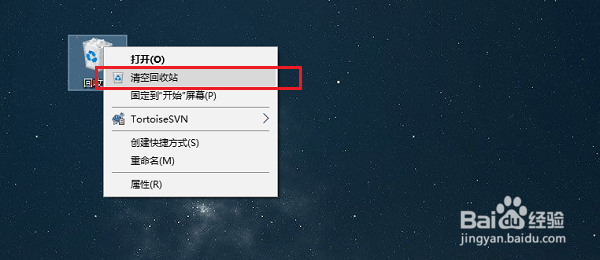1、第一步在win10系统上按win+R键打开运行,输入“cleanmgr.exe”,点击确定,如下图所示:
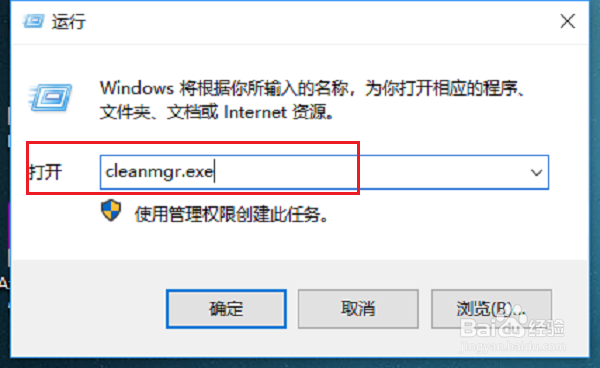
2、第二步进去磁盘清理:驱动器选择界面,一般选择C盘,点击确定,如下图所示:
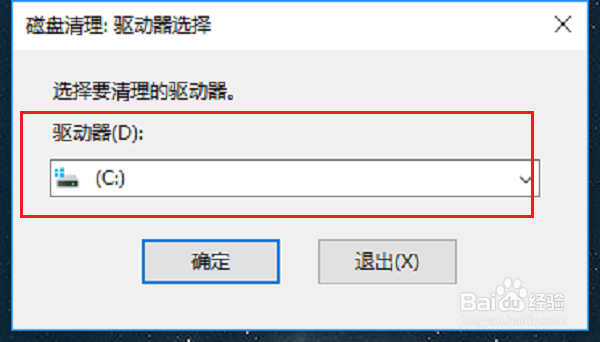
3、第三步点击之后,开始扫描驱动器,等待一会儿进去磁盘清理界面之后,勾选“Windows更新清理”,“Windows升级临时文件”,“临时文件”,点击确定,如下图所示:
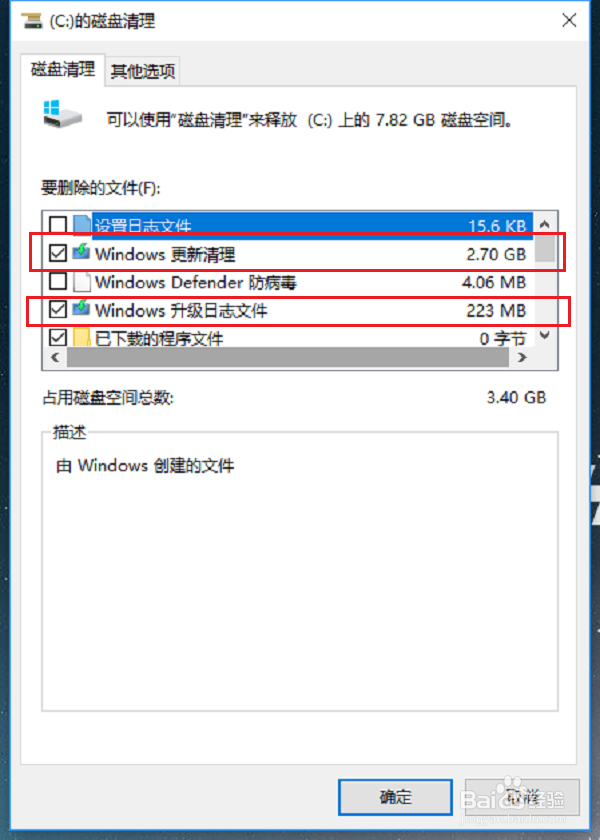
4、第四步会弹出框确定是否清理掉这些系统垃圾文件,点击删除文件,如下图所示:

5、第五步开始进行磁盘清理,一般清理系统垃圾文件都需要一点时间,等待清理完成,如下图所示:
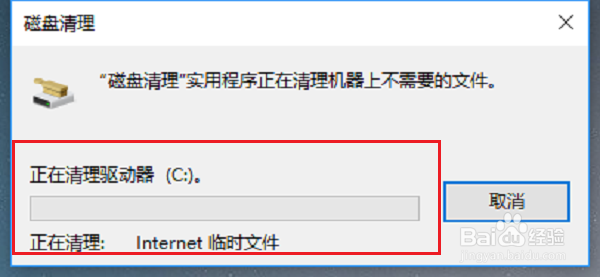
6、第六步清理完成之后,我们还可以通过一些第三方的清理软件进行清理,清除垃圾注册表信息,缓存等,也可以把回收站清理掉,如下图所示: